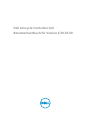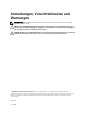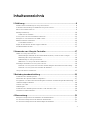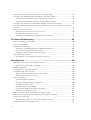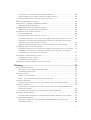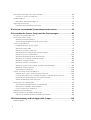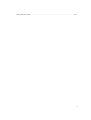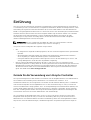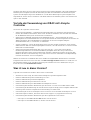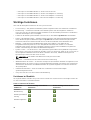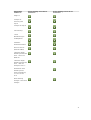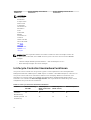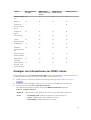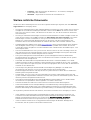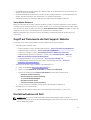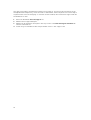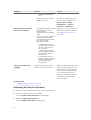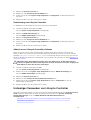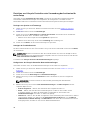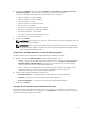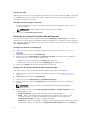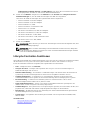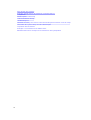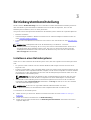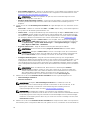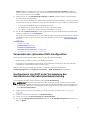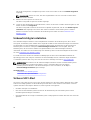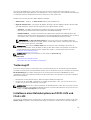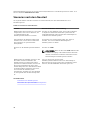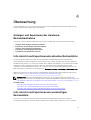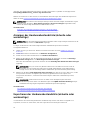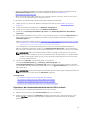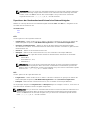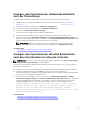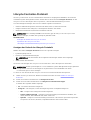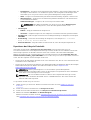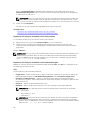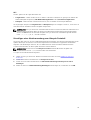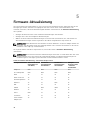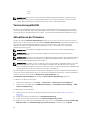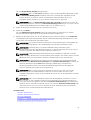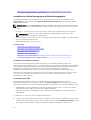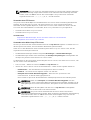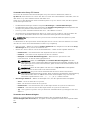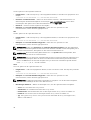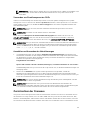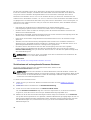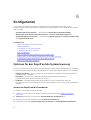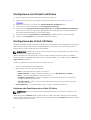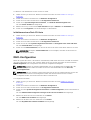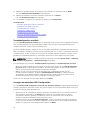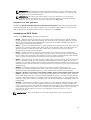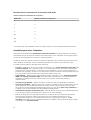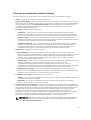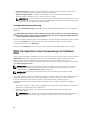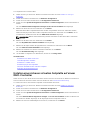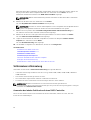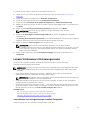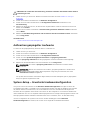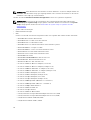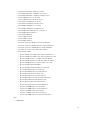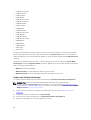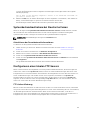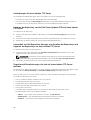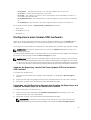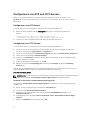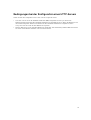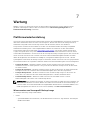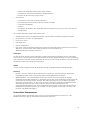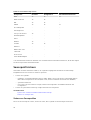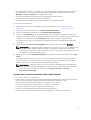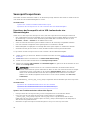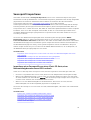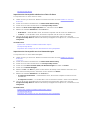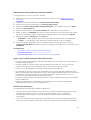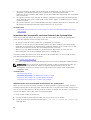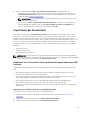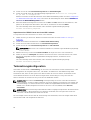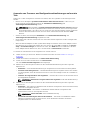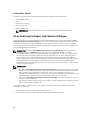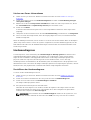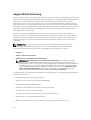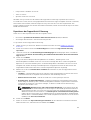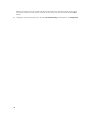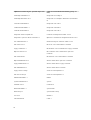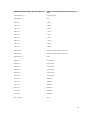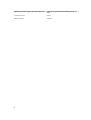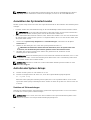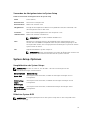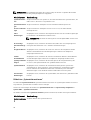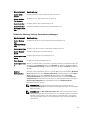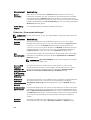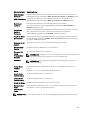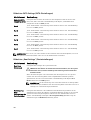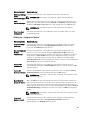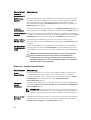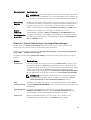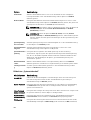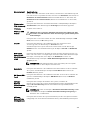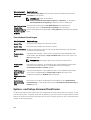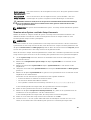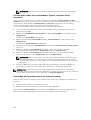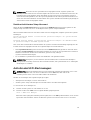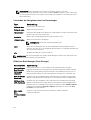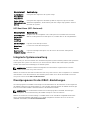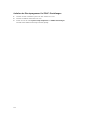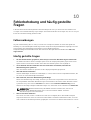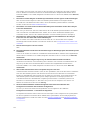Dell Lifecycle Controller GUI
Benutzerhandbuch für Version 2.30.30.30

Anmerkungen, Vorsichtshinweise und
Warnungen
ANMERKUNG: Eine ANMERKUNG liefert wichtige Informationen, mit denen Sie den Computer
besser einsetzen können.
VORSICHT: Ein VORSICHTSHINWEIS macht darauf aufmerksam, dass bei Nichtbefolgung von
Anweisungen eine Beschädigung der Hardware oder ein Verlust von Daten droht, und zeigt auf,
wie derartige Probleme vermieden werden können.
WARNUNG: Durch eine WARNUNG werden Sie auf Gefahrenquellen hingewiesen, die materielle
Schäden, Verletzungen oder sogar den Tod von Personen zur Folge haben können.
© 2016 Dell Inc. Alle Rechte vorbehalten. Dieses Produkt ist durch US-amerikanische und internationale
Urheberrechtsgesetze und nach sonstigen Rechten an geistigem Eigentum geschützt. Dell und das Dell Logo sind
Marken von Dell Inc. in den Vereinigten Staaten und/oder anderen Geltungsbereichen. Alle anderen in diesem
Dokument genannten Marken und Handelsbezeichnungen sind möglicherweise Marken der entsprechenden
Unternehmen.
2016 - 03
Rev. A00

Inhaltsverzeichnis
1 Einführung..............................................................................................................8
Gründe für die Verwendung von Lifecycle Controller........................................................................ 8
Vorteile der Verwendung von iDRAC mit Lifecycle Controller........................................................... 9
Was ist neu in dieser Version?...............................................................................................................9
Wichtige Funktionen........................................................................................................................... 10
Funktionen im Überblick............................................................................................................... 10
In Lifecycle Controller lizenzierbare Funktionen............................................................................... 12
Anzeigen von Informationen zur iDRAC-Lizenz................................................................................13
Weitere nützliche Dokumente............................................................................................................14
Social Media-Referenz...................................................................................................................15
Zugriff auf Dokumente der Dell Support-Website.............................................................................15
Kontaktaufnahme mit Dell.................................................................................................................. 15
2 Verwenden von Lifecycle Controller...............................................................17
Starten von Lifecycle Controller......................................................................................................... 17
Startmeldungen während des Einschaltselbsttests (POST), Ursachen und Lösungen............... 17
Aktivierung des Lifecycle Controllers........................................................................................... 18
Deaktivierung von Lifecycle Controller........................................................................................ 19
Abbrechen von Lifecycle Controller-Aktionen............................................................................ 19
Erstmaliges Verwenden von Lifecycle Controller..............................................................................19
Einrichten von Lifecycle Controller unter Verwendung des Assistenten für erstes Setup........ 20
Einrichten von Lifecycle Controller über die Startseite............................................................... 22
Lifecycle Controller-Funktionen........................................................................................................ 23
3 Betriebssystembereitstellung...........................................................................25
Installieren eines Betriebssystems...................................................................................................... 25
Verwenden der optionalen RAID-Konfiguration................................................................................27
Konfigurieren von RAID unter Verwendung des Assistenten zur Betriebssystembereitstellung..... 27
Unbeaufsichtigte Installation..............................................................................................................28
Sicherer UEFI-Start..............................................................................................................................28
Treiberzugriff.......................................................................................................................................29
Installieren eines Betriebssystems auf iSCSI-LUN und FCoE-LUN...................................................29
Szenarien nach dem Neustart............................................................................................................ 30
4 Überwachung...................................................................................................... 31
Anzeigen und Exportieren der Hardware-Bestandsaufnahme..........................................................31
Info-Ansicht und Exportieren der aktuellen Bestandsliste.................................................................31
Info-Ansicht und Exportieren der werksseitigen Bestandsliste......................................................... 31
3

Anzeigen der Hardwarebestandsliste (aktuelle oder werksseitige)...................................................32
Exportieren der Hardwarebestandsliste (aktuelle oder werksseitige)............................................... 32
Exportieren der Hardwarebestandsliste auf ein USB-Laufwerk.................................................. 33
Exportieren der Hardwarebestandsliste auf eine Netzwerkfreigabe...........................................34
Anzeigen oder Exportieren der Hardwarebestandsliste nach der Teilersetzung............................. 35
Anzeigen oder Exportieren der aktuellen Bestandsliste nach dem Zurücksetzen von Lifecycle
Controller............................................................................................................................................ 35
Lifecycle Controller-Protokoll............................................................................................................36
Anzeigen des Verlaufs des Lifecycle-Protokolls.......................................................................... 36
Exportieren des Lifecycle-Protokolls............................................................................................37
Hinzufügen einer Arbeitsanmerkung zum Lifecycle-Protokoll...................................................39
5 Firmware-Aktualisierung.................................................................................. 40
Firmware-Aktualisierungsmethoden.................................................................................................. 41
Versionskompatibilität.........................................................................................................................42
Aktualisieren der Firmware................................................................................................................. 42
Auswählen von Aktualisierungstyp und Aktualisierungsquelle....................................................44
Verwenden von Einzelkomponenten-DUPs................................................................................49
Auswählen und Anwenden der Aktualisierungen........................................................................ 49
Zurücksetzen der Firmware................................................................................................................49
Zurücksetzen auf vorhergehende Firmware-Versionen............................................................. 50
6 Konfigurieren...................................................................................................... 52
Optionen für den Zugriff auf die Systemsteuerung...........................................................................52
Steuern des Zugriffs auf die Frontblende..................................................................................... 52
iDRAC konfigurieren............................................................................................................................53
Konfigurieren von Uhrzeit und Datum...............................................................................................54
Konfigurieren der vFlash-SD-Karte.................................................................................................... 54
Aktivieren oder Deaktivieren einer vFlash-SD-Karte....................................................................54
Initialisieren einer vFlash-SD-Karte...............................................................................................55
RAID-Konfiguration.............................................................................................................................55
Fremdkonfiguration ermittelt........................................................................................................56
Anzeigen der aktuellen RAID-Konfiguration................................................................................56
Auswählen von RAID-Stufen.........................................................................................................57
Auswählen physischer Festplatten............................................................................................... 58
Einrichten der Attribute der virtuellen Festplatte......................................................................... 59
Anzeigen der Zusammenfassung.................................................................................................60
RAID-Konfiguration unter Verwendung von Software-RAID............................................................60
Erstellen einer sicheren virtuellen Festplatte auf einem RAID-Controller........................................ 61
Schlüsselverschlüsselung................................................................................................................... 62
Anwenden des lokalen Schlüssels auf einen RAID-Controller....................................................62
Lokaler Schlüsselverschlüsselungsmodus......................................................................................... 63
4

Verschlüsseln von nicht gesicherten virtuellen Festplatten........................................................ 63
Erneutes Eingeben eines lokalen Schlüssels für den Controller.................................................64
Entfernen der Verschlüsselung und Löschen von Daten............................................................64
Aufbrechen gespiegelter Laufwerke.................................................................................................. 65
System-Setup – Erweiterte Hardwarekonfiguration......................................................................... 65
Ändern der Geräteeinstellungen.................................................................................................. 68
Systembestandsaufnahme bei Neustart erfassen..............................................................................69
Aktualisieren der Serverbestandsinformationen.......................................................................... 69
Konfigurieren eines lokalen FTP-Servers........................................................................................... 69
FTP-Authentifizierung...................................................................................................................69
Anforderungen für einen lokalen FTP-Server.............................................................................. 70
Kopieren des Repository von der Dell Server Updates-DVD auf einen lokalen FTP-Server......70
Verwenden von Dell Repository Manager zum Erstellen des Repositorys und Kopieren
des Repositorys auf einen lokalen FTP-Server.............................................................................70
Zugreifen auf Aktualisierungen, die sich auf einem lokalen FTP-Server befinden.....................70
Konfigurieren eines lokalen USB-Laufwerks...................................................................................... 71
Kopieren des Repository von der Dell Server Updates-DVD auf ein lokales USB-Laufwerk......71
Verwenden von Dell Repository Manager zum Erstellen des Repositorys und Kopieren
des Repositorys auf ein lokales USB-Laufwerk.............................................................................71
Konfigurieren von NFS und CIFS-Servern.......................................................................................... 72
Konfigurieren von NFS-Servern.................................................................................................... 72
Konfigurieren von CIFS-Servern................................................................................................... 72
Bedingungen bei der Konfiguration eines HTTP-Servers..................................................................73
7 Wartung................................................................................................................74
Plattformwiederherstellung................................................................................................................ 74
Wissenswertes zum Serverprofil-Backup-Image.........................................................................74
Unterstützte Komponenten.......................................................................................................... 75
Serverprofil sichern............................................................................................................................. 76
Sichern von Serverprofilen............................................................................................................76
System- bzw. Funktionsverhalten während des Backups............................................................77
Serverprofil exportieren...................................................................................................................... 78
Exportieren des Serverprofils auf ein USB-Laufwerk oder eine Netzwerkfreigabe....................78
Serverprofil importieren......................................................................................................................79
Importieren eines Serverprofils von einer vFlash-SD-Karte, einer Netzwerkfreigabe oder
einem USB-Laufwerk.................................................................................................................... 79
Importieren des Serverprofils nach dem Austausch der Systemplatine..................................... 82
Importieren der Serverlizenz.............................................................................................................. 83
Importieren einer Serverlizenz von einer Netzwerkfreigabe oder einem USB-Laufwerk..........83
Teilersetzungskonfiguration...............................................................................................................84
Anwenden von Firmware- und Konfigurationsaktualisierungen auf ersetzte Teile................... 85
Unterstützte Geräte...................................................................................................................... 86
5

Neue Nutzung festlegen oder System stilllegen............................................................................... 86
Löschen von Server-Informationen............................................................................................. 87
Hardwarediagnose.............................................................................................................................. 87
Durchführen der Hardwarediagnose............................................................................................87
SupportAssist-Erfassung.....................................................................................................................88
Exportieren der SupportAssist-Erfassung.....................................................................................89
8 Leicht zu verwendende Systemkomponentennamen.................................91
9 Verwenden des System-Setups und des Startmanagers.............................95
Auswählen des Systemstartmodus.....................................................................................................96
Aufrufen des System-Setups.............................................................................................................. 96
Reaktion auf Fehlermeldungen.................................................................................................... 96
Verwenden der Navigationstasten im System-Setup.................................................................. 97
System-Setup-Optionen.....................................................................................................................97
Hauptbildschirm des System-Setups............................................................................................97
Bildschirm System-BIOS............................................................................................................... 97
Bildschirm „Systeminformationen“...............................................................................................98
Bildschirm Memory Settings (Speichereinstellungen)................................................................. 99
Bildschirm „Prozessoreinstellungen“..........................................................................................100
Bildschirm SATA Settings (SATA-Einstellungen)........................................................................ 102
Bildschirm „Boot Settings“ (Starteinstellungen)......................................................................... 102
Bildschirm „Integrierte Geräte“................................................................................................... 103
Bildschirm „Serielle Kommunikation“.........................................................................................104
Bildschirm „System Profile Settings“ (Systemprofileinstellungen).............................................105
Bildschirm „Systemsicherheit“.................................................................................................... 106
Verschiedene Einstellungen....................................................................................................... 108
System- und Setup-Kennwortfunktionen....................................................................................... 108
Zuweisen eines System- und/oder Setup-Kennworts.............................................................. 109
Löschen oder Ändern eines vorhandenen System- und/oder Setup-Kennworts....................110
Verwenden des Systemkennworts zur Systemsicherung.......................................................... 110
Betrieb mit aktiviertem Setup-Kennwort.....................................................................................111
Aufrufen des UEFI-Startmanagers.....................................................................................................111
Verwenden der Navigationstasten im Startmanager..................................................................112
Bildschirm Boot Manager (Start-Manager)................................................................................. 112
UEFI Boot Menu (UEFI-Startmenü)............................................................................................. 113
Integrierte Systemverwaltung........................................................................................................... 113
Dienstprogramm für die iDRAC-Einstellungen................................................................................ 113
Aufrufen des Dienstprogramms für iDRAC-Einstellungen.........................................................114
10 Fehlerbehebung und häufig gestellte Fragen........................................... 115
Fehlermeldungen...............................................................................................................................115
6

1
Einführung
Dell Lifecycle Controller bietet ein erweitertes und integriertes Systems Management zur Durchführung
von Verwaltungs-Tasks, wie Bereitstellen, Konfigurieren, Aktualisieren, Warten und Diagnostizieren, unter
Verwendung einer grafischen Benutzeroberfläche (GUI). Diese Funktionalität ist Teil der bandexternen
iDRAC-Lösung (integrated Dell Remote Access Controller) und in UEFI-Anwendungen (Unified Extensible
Firmware Interface) der neuesten Dell Server integriert. iDRAC sorgt zusammen mit der UEFI-Firmware
für den Zugriff auf und die Verwaltung von allen Hardwarebestandteilen. Dazu gehört auch die
Verwaltung von Komponenten und Subsystemen, die über die herkömmlichen BMC-Fähigkeiten
(Baseboard Management Controller) hinausgeht.
ANMERKUNG: Die UEFI-Umgebung stellt dabei die lokale Konsolenschnittstelle sowie die
Infrastruktur für lokal verwaltete Systemkomponenten zur Verfügung.
Lifecycle Controller verfügt über die folgenden Komponenten:
• GUI:
– Ein integriertes Konfigurationsdienstprogramm, das sich auf einer integrierten Flash-Speicherkarte
befindet.
– Ähnelt dem BIOS-Dienstprogramm, das während der Startsequenz gestartet wird und kann in
einer Umgebung vor Starten des Betriebssystems verwendet werden.
– Ermöglicht während des gesamten Lebenszyklus des Servers die Durchführung von Server- und
Storage Management-Tasks über eine eingebettete Umgebung.
• Remote-Dienste (WS-MAN) vereinfachen die End-to-End Server-Lifecycle-Verwaltung unter
Verwendung der One-to-Many-Methode. Sie ermöglichen die Remote-Bereitstellung und sind in Dell
OpenManage Essentials und Partnerkonsolen integriert. Weitere Informationen über die Funktionen
der Remote-Dienste finden Sie im Schnellstarthandbuch Dell Lifecycle Controller Remote Services
Quick Start Guide unter dell.com/support/home.
Gründe für die Verwendung von Lifecycle Controller
Das Systems Management ist üblicherweise ein zentraler Teil des Aufgabenbereichs eines Administrators.
Das Installieren eines Betriebssystems, Aktualisieren von Firmware nach Funktions- und
Richtlinienerfordernissen, das Konfigurieren von Geräten und die effiziente Nutzung eines IT-Netzwerks
sind wesentliche Aspekte seines Aufgabenbereichs. Vor der Veröffentlichung von Lifecycle Controller
musste ein Administrator Hilfsprogramme, wie z. B. Dell OpenManage Server Administrator (OMSA), Dell
Systems Build Update Utility (SBUU) und Dell Deployment Toolkit (DTK), verwenden, die auf mehreren
CDs oder auf DVD geliefert wurden. Die Pflege und Verwendung dieser zahlreichen Datenträger in den
verschiedenen Versionen war für den Administrator sehr zeitaufwändig.
Die Lösung dieser Problematik liefert Dell in Form von Lifecycle Controller, einem im System selbst
integrierten Flash-Chip mit der Lifecycle Controller-Anwendung. Mit Lifecycle Controller können IT-
Administratoren auf sämtliche Medien verzichten und Betriebssysteme mit lokal eingebetteten Treiber-
Repositories, Firmware-Aktualisierungen, Hardwarekonfiguration und plattformspezifischen Diagnose-
8

Routinen einrichten. Da Lifecycle Controller auch bei nicht funktionsbereitem oder nicht installiertem
Betriebssystem verfügbar ist, bietet die Anwendung zusätzliche Flexibilität bei der Bereitstellung des
Systems und der Anpassung an Ihre Bedürfnisse. Und da dieses Werkzeug im System integriert und
eingebettet ist, wird es durch Formatieren oder Neuinstallieren des Betriebssystems nicht entfernt und
spart so Zeit und Geld.
Vorteile der Verwendung von iDRAC mit Lifecycle
Controller
Sie können die folgenden Vorteile nutzen:
• Verbesserte Verfügbarkeit – Frühzeitige Benachrichtigungen zu potenziellen oder tatsächlichen
Fehlern, die Sie dabei unterstützen, einen Server-Ausfall zu verhindern oder den zeitlichen Aufwand
für die Wiederherstellung nach einem Ausfall zu reduzieren.
• Verbesserte Produktivität und geringere Gesamtbetriebskosten – Die Erweiterung des Server-
Wartungsbereichs für Administratoren auf eine größere Anzahl an entfernt liegenden Servern kann Sie
dabei unterstützen, die Produktivität der IT-Mitarbeiter zu erhöhen und gleichzeitig die
Gesamtbetriebskosten, z. B. für Reisen, zu reduzieren.
• Sichere Umgebung – Durch die Bereitstellung eines sicheren Zugriffs auf Remote-Server können
Administratoren kritische Verwaltungsaufgaben ausführen, ohne die Sicherheit von Servern und des
Netzwerks zu beeinträchtigen.
• Verbesserte integrierte Verwaltung über Lifecycle Controller – Lifecycle Controller bietet
Bereitstellungsfunktionen und vereinfacht Wartungsaufgaben durch die Lifecycle Controller-
Benutzeroberfläche für die lokale Bereitstellung und über Schnittstellen für Remote-Dienste (WS-
MAN) für die Remote-Bereitstellung. Lifecycle Controller lässt sich außerdem in Dell OpenManage
Essentials und Partner-Konsolen integrieren.
Weitere Informationen zu iDRAC finden Sie im Handbuch Integrated Dell Remote Access Controller
Integrierter Dell Remote Access Controller) unter dell.com/support/home. Weitere Informationen zur
WS-Verwaltung finden Sie im Handbuch Dell Lifecycle Controller GUI User’s Guide (Dell Lifecycle
Controller-GUI) unter delltechcenter.com/lc.
Was ist neu in dieser Version?
Folgende neue Funktionen werden in dieser Version unterstützt:
• Assistent für erstes Setup, der Sie durch die anfängliche Systemkonfiguration führt
• Firmware-Aktualisierung unter Verwendung von HTTP
• Firmware-Aktualisierung für Rückwandplatinen
• Firmware-Aktualisierung für PERC 9.3-Controller
• Firmware-Aktualisierung für HBA 330 Mini und Adapter-Controller
• Unterstützung der Firmware-Aktualisierung für ConnectX-4 Lx Dual Port 25 GbE DA/SFP rNDC
• Unterstützung für die Aktivierung der Schreib-Cache-Regel für die physische Festplatte während der
Erstellung einer virtuellen Festplatte unter Verwendung von PERC S130
• Unterstützung für SUSE Linux Enterprise Server 12 Service Pack 1 und Red Hat Enterprise Linux 7.2
• Umbenennung der Funktion „Bericht für technischen Support“ in „SupportAssist-Erfassung“
• Unterstützung der Firmware-Aktualisierung für die folgenden PCIe SSD-Karten:
– Dell Express Flash NVMe PM1725 800 GB PCIe SSD-Controller
– Dell Express Flash NVMe PM1725 1,6 TB PCIe SSD-Controller
9

– Dell Express Flash NVMe PM1725 3,2 TB PCIe SSD-Controller
– Dell Express Flash NVMe PM1725 1,6 TB PCIe SSD-Adapter von Samsung
– Dell Express Flash NVMe PM1725 3,2 TB PCIe SSD-Adapter von Samsung
– Dell Express Flash NVMe PM1725 6,4 TB PCIe SSD-Adapter von Samsung
Wichtige Funktionen
Dies sind die wichtigsten Funktionen des Lifecycle Controllers:
• Provisionierung – Die gesamte Vorbetriebssystemkonfiguration über eine einheitliche Schnittstelle.
• Bereitstellung – Vereinfachte Installation des Betriebssystems mit den integrierten Treibern in
Lifecycle Controller. Die unbeaufsichtigte Installation ist für die Betriebssysteme Microsoft Windows
und Red Hat Enterprise Linux 7 verfügbar.
• Treiber für die Betriebssysteminstallation können Sie von der Website ftp.dell.com herunterladen.
• Patches oder Aktualisierungen – Betriebssystemkoordination und minimierte Wartungsausfallzeiten
durch direkten Zugriff auf Aktualisierungen auf ftp.dell.com. Firmware-Aktualisierungen werden
vereinfacht, indem eine funktionierende Version für das Zurücksetzen aufrechterhalten wird.
• Wartung – Kontinuierliche Verfügbarkeit der Diagnoseprogramme, ohne dabei auf ein
Festplattenlaufwerk angewiesen zu sein. Fähigkeit des automatischen Flashens von Firmware,
während Komponenten, wie Dell PowerEdge-Speichercontroller, NIC und Netzteil, ausgetauscht
werden. Unterstützung für VLAN in der Netzwerkkonfiguration.
• System löschen – Löscht die Server- und speicherbezogenen Daten für ausgewählte Komponenten
eines Servers. Sie können Informationen im BIOS, in Lifecycle Controller-Daten (in LC-Protokollen, in
der Konfigurationsdatenbank und in Rollback-Firmware-Versionen), iDRAC-Einstellungen und
Speicherkomponenten auf dem Server löschen.
ANMERKUNG: Die iDRAC-Lizenzdatei kann nicht gelöscht werden.
• Sicherheit – Unterstützund für die lokale Schlüsselverschlüsselung.
• Wiederherstellen des Servers – Sichern des Serverprofils (einschließlich der RAID-Konfiguration) und
Wiederherstellen des Servers in einen vorherigen bekannten Zustand. Importieren einer Serverlizenz,
Zurücksetzen der Firmware und Wiederherstellen der Systemkonfiguration im Falle des Austauschs
der Systemplatine.
• Hardware-Bestandsliste – Stellt Informationen zur aktuellen und zur werksseitigen
Systemkonfiguration bereit.
• Lifecycle Controller-Protokolle für die Fehlerbehebung.
Funktionen im Überblick
Die folgende Tabelle listet die Lifecycle-Controller-Funktionen auf, die auf Dell PowerEdge-Servern der
12
.
und 13
.
Generation unterstützt werden.
Tabelle 1. Funktionen im Überblick
Unterstützte
Funktionen
Dell PowerEdge Server der 12
.
Generation
Dell PowerEdge-Server der 13
.
Generation
Firmware-
Aktualisierung
Betriebssystembereit
stellung
Gerätekonfiguration
10

Unterstützte
Funktionen
Dell PowerEdge Server der 12
.
Generation
Dell PowerEdge-Server der 13
.
Generation
Diagnose
Serverprofil-
Sicherung und
Export
Serverprofil-Import
Teilersetzung
Lokale
Aktualisierungen
Treiberpakete
Hardware-
Bestandsaufnahme
Remote-Dienste
(über WS-MAN)
Unbeaufsichtigte
Betriebssysteminstall
ation – Microsoft
Windows
Unbeaufsichtigte
Betriebssysteminstall
ation – Red Hat
Enterprise Linux-7
Bereitstellen eines
Betriebssystems
unter Verwendung
von UEFI Secure
Boot
Neue Nutzung
festlegen oder Server
stilllegen
11

Unterstützte
Funktionen
Dell PowerEdge Server der 12
.
Generation
Dell PowerEdge-Server der 13
.
Generation
ANMERKUNG:
Die Auswahl
bestimmter
Komponenten
wird auf Dell
PowerEdge-
Servern der 12.
Generation
nicht
unterstützt.
Weitere
Informationen
zu dieser
Funktion finden
Sie im Abschnitt
zur Neue
Nutzung
festlegen oder
System
stilllegen.
ANMERKUNG: Die folgenden Funktionen werden nur dann auf Dell PowerEdge-Servern der
12. Generation unterstützt, wenn iDRAC und Lifecycle Controller in Versionen ab 2.10.10.10
vorliegen:
• Unbeaufsichtigte Betriebssysteminstallation – Red Hat Enterprise Linux-7
• Neue Nutzung festlegen oder Server stilllegen
In Lifecycle Controller lizenzierbare Funktionen
Lifecycle Controller-Funktionen sind je nach Typ der von Ihnen gekauften Lizenz verfügbar (Basic
Management mit IPMI, iDRAC Express, iDRAC Express for Blades oder iDRAC Enterprise). In der GUI von
Lifecycle Controller stehen nur lizenzierte Funktionen zur Verfügung. Weitere Informationen zum
Verwalten von Lizenzen finden Sie im iDRAC-Benutzerhandbuch Integrated Dell Remote Access
Controller User's Guide unter dell.com/support/home. Die folgende Tabelle enthält die je nach Lizenz
verfügbaren Lifecycle Controller-Funktionen.
Tabelle 2. In Lifecycle-Controller lizenzierbare Funktionen
Funktion Basisverwaltung
mit IPMI
iDRAC Express
(Rack- und Tower-
Server)
iDRAC Express
(Blade-Server)
iDRAC Enterprise
Firmware-
Aktualisierung
Ja Ja Ja Ja
Betriebssystemb
ereitstellung
Ja Ja Ja Ja
12

Funktion Basisverwaltung
mit IPMI
iDRAC Express
(Rack- und Tower-
Server)
iDRAC Express
(Blade-Server)
iDRAC Enterprise
Gerätekonfigura
tion
Ja Ja Ja Ja
Diagnose
Ja Ja Ja Ja
Serverprofil-
Sicherung und
Export
— — —
Ja
Serverprofil-
Import
Ja Ja Ja Ja
Teilersetzung —
Ja Ja Ja
Lokale
Aktualisierungen
Ja Ja Ja Ja
Treiberpakete
Ja Ja Ja Ja
Hardware-
Bestandsaufnah
me
Ja Ja Ja Ja
Remote-Dienste
(über WS-MAN)
— Ja Ja Ja
SupportAssist-
Erfassung
Ja Ja Ja Ja
Neue Nutzung
festlegen oder
System stilllegen
Ja Ja Ja Ja
Anzeigen von Informationen zur iDRAC-Lizenz
Nach dem Öffnen der Seite Lifecycle Controller-GUI können Sie Einzelheiten zu dem auf einem Server
installierten iDRAC anzeigen. So zeigen Sie die iDRAC-Lizenzinformationen an:
1. Starten Sie Lifecycle Controller. Weitere Informationen finden Sie unter Starten von Lifecycle
Controller.
2. Klicken Sie auf einer beliebigen Seite von Lifecycle Controller auf Info (obere rechte Ecke).
3. Klicken Sie auf der Seite Info auf Lizenzinformationen.
Die folgenden Informationen werden auf der Seite iDRAC-Lizenzbericht angezeigt:
Tabelle 3. : Lizenzinformationen
Geräte-ID Gibt die Service-Tag-Nummer des Servers an, auf dem iDRAC installiert ist.
Lizenz
• Berechtigungs-ID – Gibt eine spezifische ID des Herstellers an.
• Status – Gibt den Status der installierten Lizenz an.
• Beschreibung – Zeigt die Details zur Lizenz an.
13

• Lizenztyp – Gibt den Lizenztyp des Geräts an, z. B. Testlizenz, Verlängerte
Evaluierung oder Unbefristet.
• Ablaufzeit – Zeigt Datum und Uhrzeit des Lizenzablaufs an.
Weitere nützliche Dokumente
Zusätzlich zu dieser Anleitung können Sie auf die folgenden Anleitungen zugreifen, die unter dell.com/
support/home zur Verfügung stehen.
• Die Lifecycle Controller Online-Hilfe enthält detaillierte Informationen zu den Feldern, die auf der GUI
verfügbar sind, und die Beschreibungen derselben. Klicken Sie auf Hilfe in der oberen rechten Ecke
aller Lifecycle Controller Seiten, oder drücken Sie die Taste <F1>, um die Informationen der Online-
Hilfe anzuzeigen.
• Die Lifecycle Controller Anmerkungen zur Version sind innerhalb des Produkts verfügbar. Klicken Sie
in der oberen rechten Ecke auf Info und dann auf Anmerkungen zur Version anzeigen, um sich die
Anmerkungen zur Version innerhalb von Lifecycle Controller durchzulesen. Es gibt auch eine
Webversion, in der kurzfristige Aktualisierungen für das System oder die Dokumentation oder
erweitertes technisches Referenzmaterial für erfahrene Benutzer oder Techniker enthalten sind.
• Das Whitepaper Dell-iDRAC-Lizenz unter Dell TechCenter. Dieses Dokument bietet einen Überblick
über die digitale Lizenzierung von iDRAC und wie sie sich von iDRAC unterscheidet, das auf Dell
PowerEdge-Servern verfügbar ist. Es bietet außerdem einen Überblick über den iDRAC Express- und
den Enterprise-Wert.
• Das Schnellstarthandbuch zu Lifecycle Controller-Remote Services für Dell PowerEdge-Server mit
dem Titel Dell Lifecycle Controller Remote Services For Dell PowerEdge Servers Quick Start Guide
enthält Informationen zur Verwendung der Remote-Dienste.
• Das Systems Management-Benutzerhandbuch Systems Management Overview Guide bietet
zusammengefasste Informationen zu den verschiedenen Dell Software-Produkten, die für Systems
Management Tasks verfügbar sind.
• Das iDRAC-Benutzerhandbuch Integrated Dell Remote Access Controller (iDRAC) User’s Guide
enthält Informationen über Konfiguration und Verwendung eines iDRAC für Rack, Tower- und Blade-
Server, um per Remote-Zugriff Ihr System und dessen freigegebene Ressourcen über ein Netzwerk zu
verwalten und zu überwachen.
• Das Dell Repository Manager Benutzerhandbuch Dell Repository Manager User Guide stellt
Informationen zum Erstellen von aus Dell Update Packages (DUPs) bestehenden,
benutzerangepassten Paketen und Repositories für Systeme bereit, auf denen Microsoft Windows-
Betriebssysteme ausgeführt werden.
• Der Abschnitt „Von Lifecycle Controller unterstützte Dell Systeme und Betriebssysteme“ der Dell
Systems Software Support Matrix enthält eine Liste der Dell Systeme und der Betriebssysteme, die auf
den Zielsystemen bereitgestellt werden können.
• Das PERC 9-Benutzerhandbuch Dell PowerEdge RAID Controller (PERC) 9 User's Guide enthält
Informationen zur Spezifikation und Konfiguration von PERC 9-Controllern.
• Das Glossar enthält Informationen zu den in diesem Dokument verwendeten Begriffen.
• Das Benutzerhandbuch zum Dell OpenManage-Serveraktualisierungs-Dienstprogramm Dell
OpenManage Server Update Utility User's Guide enthält Informationen zur Verwendung der DVD-
basierten Anwendung für die Identifizierung und Anwendung von Aktualisierungen auf das System.
Die folgenden Systemdokumente sind erhältlich, um weitere Informationen zur Verfügung zu stellen:
• In den mit dem System gelieferten Sicherheitshinweisen finden Sie wichtige Informationen zur
Sicherheit und zu den Betriebsbestimmungen. Weitere Betriebsbestimmungen finden Sie auf der
Website zur Einhaltung gesetzlicher Vorschriften unter dell.com/regulatory_compliance.
Garantieinformationen können möglicherweise als separates Dokument beigelegt sein.
• In der zusammen mit der Rack-Lösung gelieferten Anweisungen für die Rack-Montage wird
beschrieben, wie das System in einem Rack installiert wird.
14

• Das Handbuch zum Einstieg enthält eine Übersicht über die Systemfunktionen, die Einrichtung des
Systems und technische Daten.
• Im Benutzerhandbuch erhalten Sie Informationen über Systemfunktionen, zur Fehlerbehebung am
System und zum Installieren oder Austauschen von Systemkomponenten.
• Handbuch zur Lifecycle Controller-Web Services-Schnittstelle für Windows und Linux.
Social Media-Referenz
Wenn Sie mehr über das Produkt, optimale Verfahren und die Lösungen und Dienste von Dell erfahren
möchten, können Sie die Plattformen für soziale Medien, wie z. B. Dell TechCenter und Youtube nutzen.
Über die Lifecycle Contoller Wiki-Seite, die unter www.delltechcenter.com/idrac verfügbar ist, haben Sie
Zugang zu Blogs, Foren, Informationsberichten, Anleitungen und vielem mehr.
Weitere Dokumente zum Lifecycle Controller und anderer zugehöriger Firmware finden Sie im Dell
TechCenter.
Zugriff auf Dokumente der Dell Support-Website
Sie können auf eine der folgenden Arten auf die folgenden Dokumente zugreifen:
• Verwendung der folgenden Links:
– Für alle Enterprise-System-Verwaltungsdokumente – Dell.com/SoftwareSecurityManuals
– Für OpenManage-Dokumente – Dell.com/OpenManageManuals
– Für Remote-Enterprise-System-Verwaltungsdokumente – Dell.com/esmmanuals
– Für OpenManage Connections Enterprise-System-Verwaltungsdokumente – dell.com/
OMConnectionsEnterpriseSystemsManagement
– Für Betriebsfähigkeits-Tools-Dokumente – Dell.com/ServiceabilityTools
– Für OpenManage Connections Client-System-Verwaltungsdokumente – Dell.com/
DellClientCommandSuiteManuals
• Gehen Sie auf der Dell Support-Website folgendermaßen vor:
a. Rufen Sie die Website Dell.com/Support/Home auf.
b. Klicken Sie unter Wählen Sie ein Produkt auf Software und Sicherheit.
c. Klicken Sie im Gruppenfeld Software & Sicherheit auf einen der folgenden Links:
– Enterprise-Systemverwaltung
– Remote Enterprise-Systemverwaltung
– Tools für die Betriebsfähigkeit
– Dell Client Command Suite
– Connections Client-Systemverwaltung
d. Um ein Dokument anzuzeigen, klicken Sie auf die jeweilige Produktversion.
• Verwendung von Suchmaschinen:
– Geben Sie den Namen und die Version des Dokuments in das Kästchen „Suchen“ ein.
Kontaktaufnahme mit Dell
ANMERKUNG: Wenn Sie nicht über eine aktive Internetverbindung verfügen, können Sie
Kontaktinformationen auch auf Ihrer Auftragsbestätigung, dem Lieferschein, der Rechnung oder im
Dell-Produktkatalog finden.
15

Dell stellt verschiedene onlinebasierte und telefonische Support- und Serviceoptionen bereit. Da die
Verfügbarkeit dieser Optionen je nach Land und Produkt variiert, stehen einige Services in Ihrer Region
möglicherweise nicht zur Verfügung. So erreichen Sie den Vertrieb, den Technischen Support und den
Kundendienst von Dell:
1. Rufen Sie die Website dell.com/support auf.
2. Wählen Sie Ihre Supportkategorie.
3. Wählen Sie das Land bzw. die Region in der Drop-Down-Liste Land oder Region auswählen am
unteren Seitenrand aus.
4. Klicken Sie je nach Bedarf auf den entsprechenden Service- oder Support-Link.
16

2
Verwenden von Lifecycle Controller
Dieser Abschnitt enthält Informationen zum Starten, Aktivieren und Deaktivieren von Lifecycle Controller.
Stellen Sie vor dem Verwenden von Lifecycle Controller sicher, dass das Netzwerk und iDRAC konfiguriert
sind. Weitere Informationen finden Sie im Benutzerhandbuch Integrated Dell Remote Access Controller
User’s Guide (Integrierter Dell Remote Access Controller) unter dell.com/esmmanual.
Starten von Lifecycle Controller
Führen Sie zum Starten von Lifecycle Controller einen Systemneustart aus, und drücken Sie während des
POST die Taste <F10>, um Lifecycle Controller aus der angezeigten Liste auszuwählen. Wenn Lifecycle
Controller zum ersten Mal gestartet wird, wird der Assistent Einstellungen angezeigt, der Ihnen die
Konfiguration der bevorzugten Sprache und der Netzwerkeinstellungen ermöglicht.
ANMERKUNG: Wenn das System Lifecycle Controller nicht aufruft, lesen Sie die Informationen unter
Startmeldungen während des Einschaltselbsttests (POST), Ursachen und Lösungen.
Verwandte Links
Einrichten von Lifecycle Controller unter Verwendung des Assistenten für erstes Setup
Startmeldungen während des Einschaltselbsttests (POST), Ursachen und
Lösungen
Die Abbildung führt die Meldungen, die während des Systemstarts angezeigt werden, und deren
Ursachen und Lösungen auf.
Tabelle 4. Startmeldungen während des Einschaltselbsttests (POST), Ursachen und Lösungen
Meldung Ursache Lösung
Lifecycle Controller ist
deaktiviert
• Das System wird eingeschaltet
oder neu gestartet, während
der iDRAC initialisiert wird. Dies
tritt dann auf, wenn:
– Das System direkt nach
Anschluss an den
Netzstrom eingeschaltet
wird.
– Das System sofort nach
dem Zurücksetzen des
iDRAC neu gestartet wird.
– Momentan ein Backup oder
eine Wiederherstellung des
Warten Sie nach dem
Zurücksetzen des iDRAC eine
Minute, bis Sie das System neu
starten, damit der iDRAC
initialisiert wird.
17

Meldung Ursache Lösung
Serverprofils ausgeführt
wird.
• Lifecycle Controller manuell
deaktiviert wurde.
Drücken Sie während des POST
die Taste <F2> und wählen Sie
System-Setup → iDRAC-
Einstellungen
→ Lifecycle
Controller → Aktivieren aus.
Aktualisierung von Lifecycle
Controller erforderlich
• Das integrierte Gerät, das über
ein Backup des Produkts
verfügt, enthält
möglicherweise beschädigte
Daten.
• Lifecycle Controller wird nicht
ordnungsgemäß beendet,
wenn dreimal hintereinander
eine der folgenden
Bedingungen eintritt:
– 3 aufeinander folgende
fehlgeschlagene Versuche,
die Lifecycle Controller-
GUI zu starten
– 3 aufeinander folgende
fehlgeschlagene Versuche,
die Bestandsaufnahme
auszuführen
– 3 aufeinander folgende
fehlgeschlagene Versuche,
Tasks in automatisierten
Task-Anwendungen
auszuführen
Aktivieren Sie Lifecycle Controller.
Weitere Informationen finden Sie
unter Aktivieren von Lifecycle
Controller.
Lifecycle Controller nicht
verfügbar
iDRAC wird gerade von einem
anderen Prozess verwendet.
Warten Sie 30 Minuten ab, bis der
aktuelle Vorgang abgeschlossen
wurde. Starten Sie anschließend
das System neu, und versuchen
Sie es erneut. Sie können die
iDRAC-GUI verwenden, um die
Job-Warteschlange und den
Status zu prüfen.
Verwandte Links
Deaktivierung von Lifecycle Controller
Aktivierung des Lifecycle Controllers
So aktivieren Sie den Zugriff auf Lifecycle Controller bei Systemstart:
1. Drücken Sie während des POST auf <F2>.
Die Seite System-Setup-Hauptmenü wird angezeigt.
2. Wählen Sie iDRAC-Einstellungen aus.
Die Seite iDRAC-Einstellungen wird angezeigt.
18

3. Wählen Sie Lifecycle Controller aus.
4. Wählen Sie unter Lifecycle Controller Aktiviert aus.
5. Klicken Sie auf der Seite System-Setup-Hauptmenü auf Fertigstellen, um die Einstellungen zu
speichern.
6. Wählen Sie Ja aus, um das System neu zu starten.
Deaktivierung von Lifecycle Controller
So deaktivieren Sie den Zugriff auf Lifecycle Controller bei Systemstart:
1. Drücken Sie während des POST auf <F2>.
Die Seite System-Setup-Hauptmenü wird angezeigt.
2. Wählen Sie iDRAC-Einstellungen aus.
Die Seite iDRAC-Einstellungen wird angezeigt.
3. Wählen Sie Lifecycle Controller aus.
4. Wählen Sie unter Lifecycle Controller Deaktiviert aus.
5. Klicken Sie auf der Seite System-Setup-Hauptmenü auf Fertigstellen, um die Einstellungen zu
speichern.
6. Wählen Sie Ja aus, um das System neu zu starten.
Abbrechen von Lifecycle Controller-Aktionen
Wenn Lifecycle Controller zwei Systemneustarts veranlasst, beenden Sie die Lifecycle Controller-
Aktionen. Wenn Lifecycle Controller zum dritten Mal einen Neustart des Systems verursacht, wird die
Meldung
Lifecycle Controller update required angezeigt und Sie müssen Lifecycle Controller
aktivieren. Weitere Informationen zum Aktivieren von Lifecycle Controller finden Sie unter Aktivieren von
Lifecycle Controller.
VORSICHT: Durch diese Maßnahme werden alle Tasks abgebrochen, die durch den Lifecycle
Controller ausgeführt werden. Es wird empfohlen, dass Sie die Lifecycle Controller-Vorgänge nur
dann abbrechen, wenn dies absolut notwendig ist.
1. Drücken Sie während des POST auf <F2>.
Die Seite System-Setup-Hauptmenü wird angezeigt.
2. Wählen Sie auf der Seite System-Setup-Hauptmenü die Option iDRAC-Einstellungen aus.
Die Seite iDRAC-Einstellungen wird angezeigt.
3. Wählen Sie Lifecycle Controller aus.
4. Wählen Sie unter Lifecycle Controller-Aktionen beenden Ja aus.
5. Wählen Sie auf der Seite System-Setup-Hauptmenü die Option Fertigstellen aus, um die
Einstellungen zu speichern.
6. Wählen Sie Ja aus, um das System neu zu starten.
Erstmaliges Verwenden von Lifecycle Controller
Nach dem erstmaligen Starten von Lifecycle Controller wird standardmäßig die Seite Assistent für erstes
Setup aufgerufen. Verwenden Sie diesen Assistenten zum Einrichten von Sprache, Tastaturtyp,
Netzwerkeinstellungen sowie von iDRAC-Netzwerk und Anmeldeinformationen.
Verwandte Links
Einrichten von Lifecycle Controller unter Verwendung des Assistenten für erstes Setup
Aktualisieren der Firmware
19

Einrichten von Lifecycle Controller unter Verwendung des Assistenten für
erstes Setup
Verwenden Sie den Assistenten für erstes Setup, um Sprache und Standard-Tastatureinstellungen
auszuwählen, Netzwerkeinstellungen zu konfigurieren, die Konfiguration von iDRAC und der
Anmeldeinformationen vorzunehmen und eine Zusammenfassung der Einstellungen anzuzeigen.
Festlegen von Sprache und Tastaturtyp
1. Starten Sie Lifecycle Controller. Weitere Informationen finden Sie unter Starten von Lifecycle
Controller.
2. Klicken Sie im linken Fenster auf Einstellungen.
3. Klicken Sie im Fenster Einstellungen auf Sprache und Tastatur. Verwenden Sie zur Auswahl der
Optionen die Nach-oben- und Nach-unten-Tasten.
• Wählen Sie aus dem Dropdown-Menü Sprache die Sprache aus.
• Wählen Sie aus dem Drop-down-Menü Tastaturtyp den Tastaturtyp aus.
4. Klicken Sie auf Weiter, um die neuen Einstellungen zu speichern.
Anzeigen der Produktübersicht
Auf dieser Seite befindet sich eine Übersicht über Lifecycle Controller und iDRAC. Klicken Sie auf Weiter,
um fortzufahren.
ANMERKUNG: Weitere Informationen über das Produkt erhalten Sie, wenn Sie den QR-Code auf
dieser Seite mithilfe eines unterstützten QR-Lesegeräts oder eines Scanners einlesen und die Seite
www.delltechcenter.com/idrac aufrufen.
Es wird die Seite Lifecycle Controller-Netzwerkeinstellungen angezeigt.
Konfigurieren der Lifecycle Controller-Netzwerkeinstellungen
Verwenden Sie diese Seite, um die Netzwerkeinstellungen für eine NIC zu konfigurieren.
1. Starten Sie Lifecycle Controller. Weitere Informationen finden Sie unter Starten von Lifecycle
Controller.
2. Klicken Sie im linken Fenster auf Einstellungen.
3. Klicken Sie im Fenster Einstellungen auf Netzwerkeinstellungen.
4. Wählen Sie im Drop-Down-Menü NIC-Karte die NIC-Schnittstelle aus, die Sie konfigurieren
möchten.
ANMERKUNG: Sie können immer nur mit einer NIC gleichzeitig mit dem Netzwerk
kommunizieren.
5. Wählen Sie im Drop-down-Menü IPv4-Netzwerkeinstellungen→ IP-Adressenquelle eine der
folgenden Optionen aus:
• Keine Konfiguration – Gibt an, dass die NIC nicht konfiguriert werden soll.
• DHCP – Gibt an, dass die NIC unter Verwendung einer IP-Adresse eines DHCP-Servers
konfiguriert werden soll. Wenn die DHCP-Option ausgewählt ist, wird auf der Seite
Netzwerkeinstellungen eine DHCP-IP-Adresse angezeigt.
• Statische IP – Gibt an, dass die NIC-Konfiguration unter Verwendung einer statischen IP-Adresse
vorgenommen werden soll. Geben Sie die Eigenschaften der IP-Adresse ein, also IP-Adresse,
Subnetzmaske, Standard-Gateway und DNS-Adresse. Falls Ihnen diese Informationen nicht zur
Verfügung stehen, wenden Sie sich an Ihren Netzwerkadministrator.
20
Seite laden ...
Seite laden ...
Seite laden ...
Seite laden ...
Seite laden ...
Seite laden ...
Seite laden ...
Seite laden ...
Seite laden ...
Seite laden ...
Seite laden ...
Seite laden ...
Seite laden ...
Seite laden ...
Seite laden ...
Seite laden ...
Seite laden ...
Seite laden ...
Seite laden ...
Seite laden ...
Seite laden ...
Seite laden ...
Seite laden ...
Seite laden ...
Seite laden ...
Seite laden ...
Seite laden ...
Seite laden ...
Seite laden ...
Seite laden ...
Seite laden ...
Seite laden ...
Seite laden ...
Seite laden ...
Seite laden ...
Seite laden ...
Seite laden ...
Seite laden ...
Seite laden ...
Seite laden ...
Seite laden ...
Seite laden ...
Seite laden ...
Seite laden ...
Seite laden ...
Seite laden ...
Seite laden ...
Seite laden ...
Seite laden ...
Seite laden ...
Seite laden ...
Seite laden ...
Seite laden ...
Seite laden ...
Seite laden ...
Seite laden ...
Seite laden ...
Seite laden ...
Seite laden ...
Seite laden ...
Seite laden ...
Seite laden ...
Seite laden ...
Seite laden ...
Seite laden ...
Seite laden ...
Seite laden ...
Seite laden ...
Seite laden ...
Seite laden ...
Seite laden ...
Seite laden ...
Seite laden ...
Seite laden ...
Seite laden ...
Seite laden ...
Seite laden ...
Seite laden ...
Seite laden ...
Seite laden ...
Seite laden ...
Seite laden ...
Seite laden ...
Seite laden ...
Seite laden ...
Seite laden ...
Seite laden ...
Seite laden ...
Seite laden ...
Seite laden ...
Seite laden ...
Seite laden ...
Seite laden ...
Seite laden ...
Seite laden ...
Seite laden ...
Seite laden ...
-
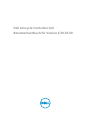 1
1
-
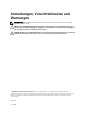 2
2
-
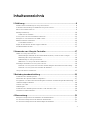 3
3
-
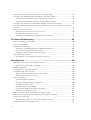 4
4
-
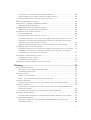 5
5
-
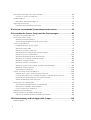 6
6
-
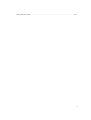 7
7
-
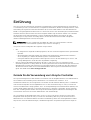 8
8
-
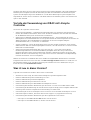 9
9
-
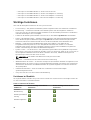 10
10
-
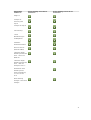 11
11
-
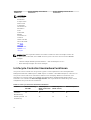 12
12
-
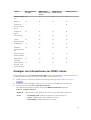 13
13
-
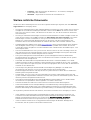 14
14
-
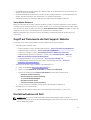 15
15
-
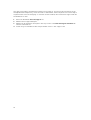 16
16
-
 17
17
-
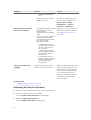 18
18
-
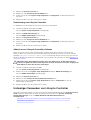 19
19
-
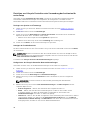 20
20
-
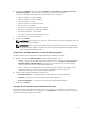 21
21
-
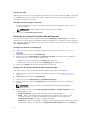 22
22
-
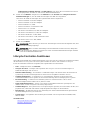 23
23
-
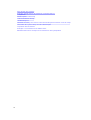 24
24
-
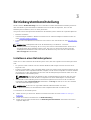 25
25
-
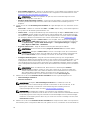 26
26
-
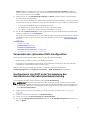 27
27
-
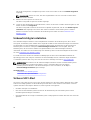 28
28
-
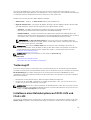 29
29
-
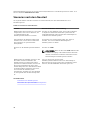 30
30
-
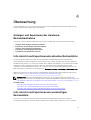 31
31
-
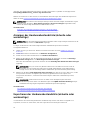 32
32
-
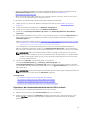 33
33
-
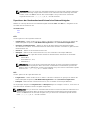 34
34
-
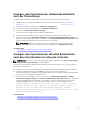 35
35
-
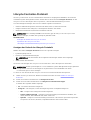 36
36
-
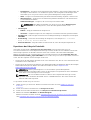 37
37
-
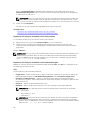 38
38
-
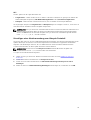 39
39
-
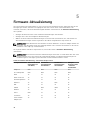 40
40
-
 41
41
-
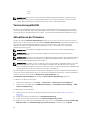 42
42
-
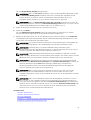 43
43
-
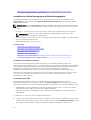 44
44
-
 45
45
-
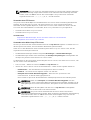 46
46
-
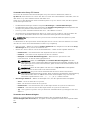 47
47
-
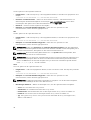 48
48
-
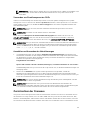 49
49
-
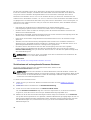 50
50
-
 51
51
-
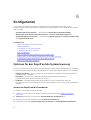 52
52
-
 53
53
-
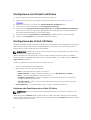 54
54
-
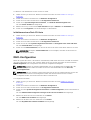 55
55
-
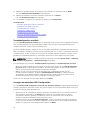 56
56
-
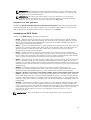 57
57
-
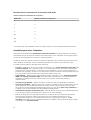 58
58
-
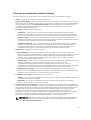 59
59
-
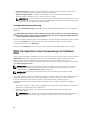 60
60
-
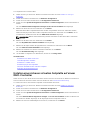 61
61
-
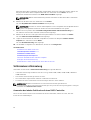 62
62
-
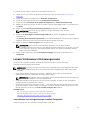 63
63
-
 64
64
-
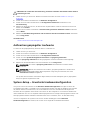 65
65
-
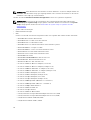 66
66
-
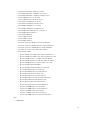 67
67
-
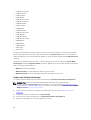 68
68
-
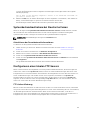 69
69
-
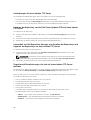 70
70
-
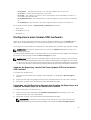 71
71
-
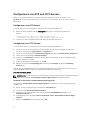 72
72
-
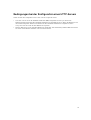 73
73
-
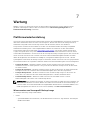 74
74
-
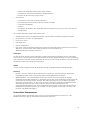 75
75
-
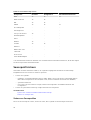 76
76
-
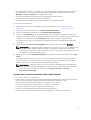 77
77
-
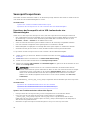 78
78
-
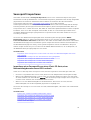 79
79
-
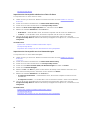 80
80
-
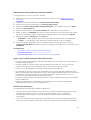 81
81
-
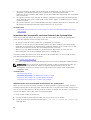 82
82
-
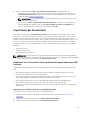 83
83
-
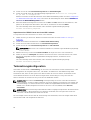 84
84
-
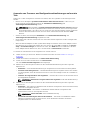 85
85
-
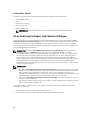 86
86
-
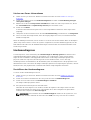 87
87
-
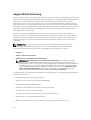 88
88
-
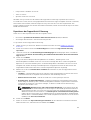 89
89
-
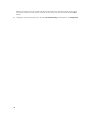 90
90
-
 91
91
-
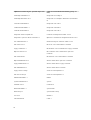 92
92
-
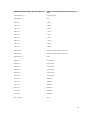 93
93
-
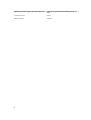 94
94
-
 95
95
-
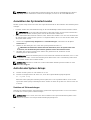 96
96
-
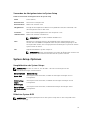 97
97
-
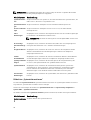 98
98
-
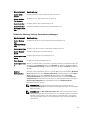 99
99
-
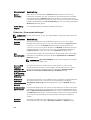 100
100
-
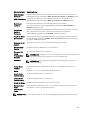 101
101
-
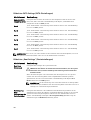 102
102
-
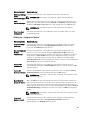 103
103
-
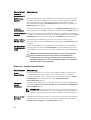 104
104
-
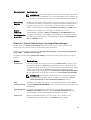 105
105
-
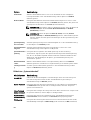 106
106
-
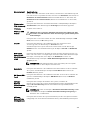 107
107
-
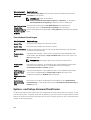 108
108
-
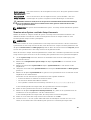 109
109
-
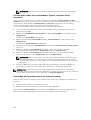 110
110
-
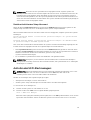 111
111
-
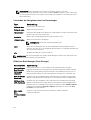 112
112
-
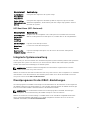 113
113
-
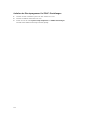 114
114
-
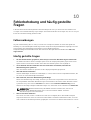 115
115
-
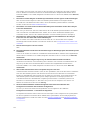 116
116
-
 117
117
Verwandte Papiere
-
Dell iDRAC8 Benutzerhandbuch
-
Dell iDRAC8 Bedienungsanleitung
-
Dell PowerEdge C6320p Benutzerhandbuch
-
Dell iDRAC7/8 Benutzerhandbuch
-
Dell PowerEdge M520 Bedienungsanleitung
-
Dell iDRAC7 Benutzerhandbuch
-
Dell 3.1x Series Benutzerhandbuch
-
Dell Lifecycle Controller 2 Version 1.4.0 Benutzerhandbuch
-
Dell Lifecycle Controller 2 Release 1.1 Benutzerhandbuch
-
Dell PowerEdge C6320p Benutzerhandbuch